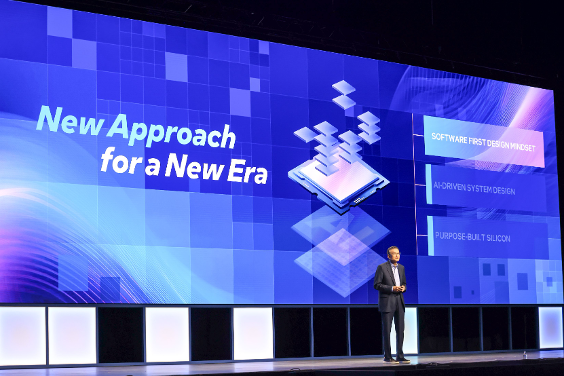Fedora 17正式版在经过三次跳票之后,终于在5月29日晚上与各位网友见面了。然而,这款开发代号为“Beefy Miracle”,中文译名为“结实的奇迹”的Fedora新版发行版却没有让大家失望。
无论从外观和性能,以及应用程序上都让网友万分惊喜。特别是对GNOME 3.4的应用Fedora 17有一种耳目一新的感觉。崇尚图形化设计,减少命令行几乎成为Linux发行版的一种共识。
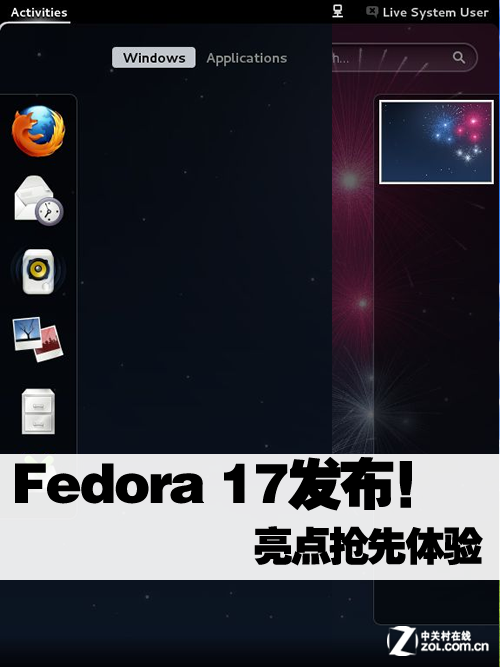
Fedora 17正式发布
从Ubuntu自己定制Unity桌面环境,为支持平板电脑、智能手机、智能电视做准备开始,很多Linux桌面环境都开始朝着这个风格努力。
好吧,让我们看看Fedora 17的主要特性如下:GNOME 3.4和KDE 4.8桌面环境、OpenStack、Eucalyptus, CloudStack以及Open Nebula。用于彩色打印的ICC色彩配置文件、改进的GIMP以及更多虚拟化的改进等等。
另外,Fedora 17还同时发布了KDE和GNOME两个桌面环境的发行版,但是在软件中心里,我们仍然可以获得XFCE和LXDE两个桌面环境的发行版。感兴趣的网友可以去这个地址下载。各版本下载地址汇总:http://fedoraproject.org/zh_CN/get-fedora-options。
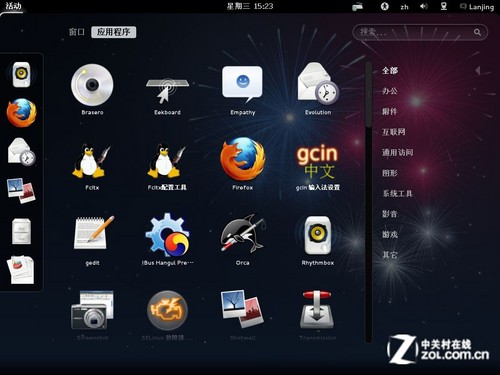
基于GNOME 3.4桌面环境的Fedora 17正式版
在硬件方面,Fedora 17对处理器速度的最低需求取决于最终使用、安装方式以及特定硬件。尽管某些配置可以在奔腾3处理器上工作,但大多数用户还是要考虑奔腾 4 或更新的处理器,或者是其它制造商生产的同档次处理器。Fedora 17 能够充分利用当前多核架构的优势。字符模式最小内存:768MB、图形模式推荐内存:1152MB。
下面的内容,编者将围绕Fedora的一些亮点进行体验。
ARM会成为Fedora主要支持架构吗
最近社区正在讨论,未来的Fedora(Fedora 18)是否将ARM提升为主要支持架构,但在目前来看还存在很多争议和阻力。对于未来的Fedora主要支持X86架构还是ARM架构的问题,之前在社区里已经有过争论。
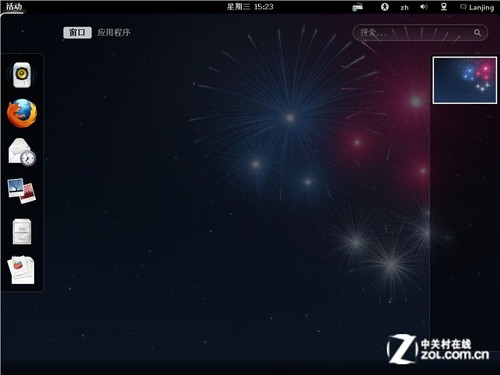
窗口显示
确实,如今ARM架构日益流行,Windows 8以及开源操作系统Ubuntu都开始支持ARM架构。这也是大势所趋。业界预计,很快ARM架构将扩展到移动和嵌入式设备领域之外。未来几年,很可能我们会看到ARM服务器和ARM桌面。
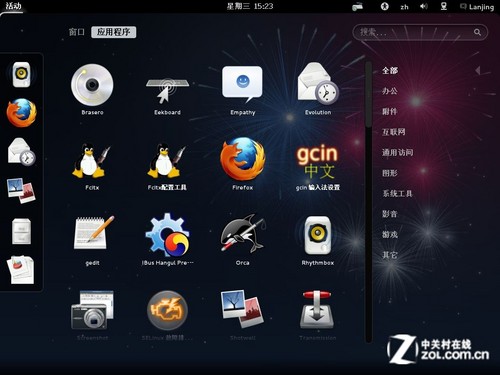
应用程序
Fedora过去几年加入了对ARM架构的部分支持,但一直将其视为次要支持架构,在支持程度上落后于两大主要支持架构32位和64位的x86。
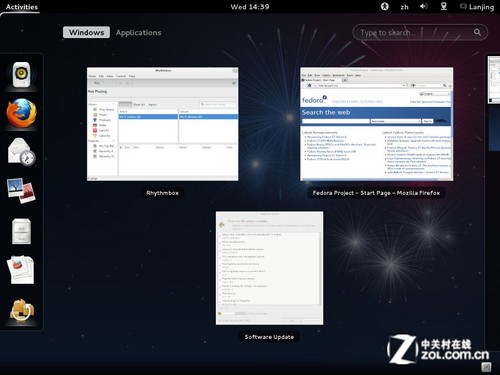
支持多点触控
按照Fedora 17官方手册的解释是,Fedora 17可以在 "当前" 大多数x86处理器上安装。不过,特别兴趣小组还支持了一些 "次要架构" 的处理器,如Power PC、System/390和ARM。
同时,Fedora 17 的X Server和库均支持2.2版的XInput扩展,这其中包括对多点触摸的支持。选择使用的应用程序将能够利用Fedora 上的多点触摸支持。另外,更新后的X server为支持它的驱动程序及设备提供了平滑滚动特性。滚动数据除了以旧有的按键事件输出外,还以坐标值输出。这让应用程序将速度加入考虑范围,使之能够提供更平滑的滚动体验。像多点触摸一样,要想利用平滑滚动的支持,它必须写入到客户端应用自身当中。
未来,Fedora 18是否会将ARM作为主要支持的架构,编者认为,不太可能,虽然平板电脑和智能手机上升势头非常迅猛,但是关注这部分用户,我们会发现,它们只是辅助或娱乐用品,并不能作为办公的主流产品。
目前来看,在办公领域基于x86架构的计算机仍然占据主流。而Fedora的开发意图主要是用于企业的商用,所以,Fedora不可能也没必要放弃自己已经开垦多年的土地,去刨别人的地,最多也就是在地头先载上几棵尝尝鲜。
简述Fedora 17系统安装过程
Fedora 17默认并没有中文简体语音环境的安装,而需要系统安装完成之后设置简体中文界面显示,这个操作将在下面的内容中做介绍。虽然,很多人英文水平还算不错,但是无论怎样也没有使用自己的母语方便。下面的内容,编者先简述一下系统安装的过程。
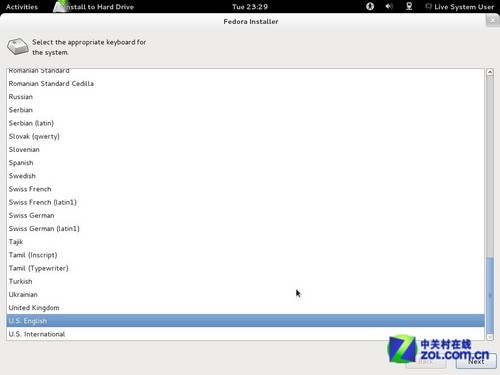
为Fedora 17选择系统键盘布局
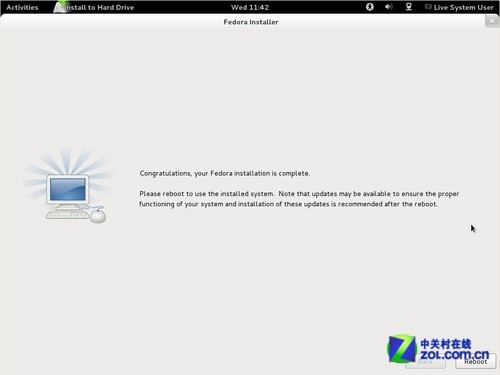
系统安装完成,要求重启
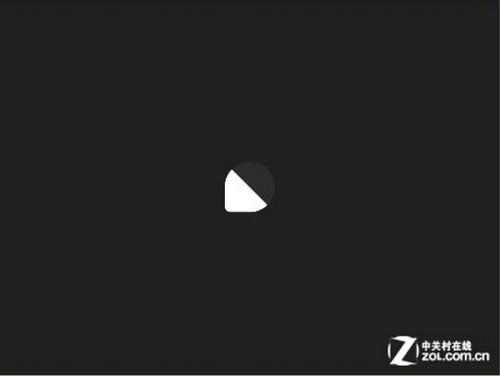
系统重启过程中露出渐变的Fedora的Logo
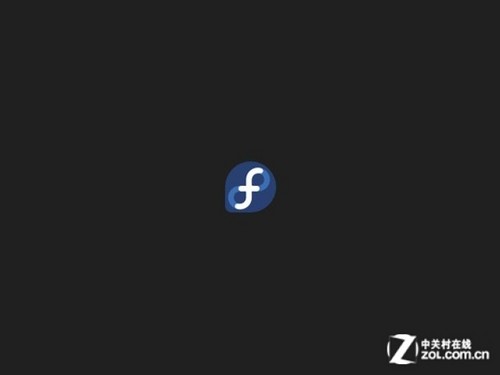
对比一下就知道,上图是Fedora的Logo

系统配置完成
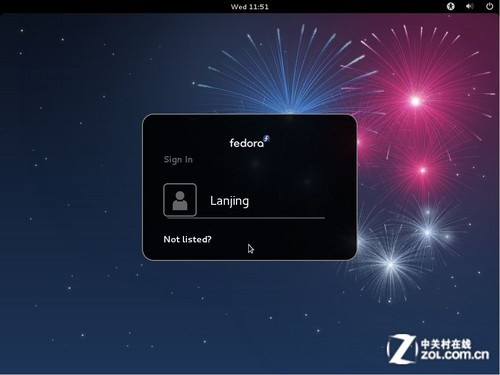
系统重启后登陆界面
从Fedora 17在系统安装过程中显示的渐变的LOGO,可以体现出Fedora 17更加关注系统的细节。
设置Fedora 17中文界面显示
Fedora 17默认界面显示是英文,如果网友希望显示简体中文的界面,只需简单地设置一下即可实现简体中文界面显示,而无需再去下载和安装语言包。虽然,很多人英文水平还算不错,但是无论怎样也没有使用自己的母语方便。
单击“活动”,在桌面右侧的目录中选择“系统工具”,再单击“系统设置”,弹出“系统设置”界面。
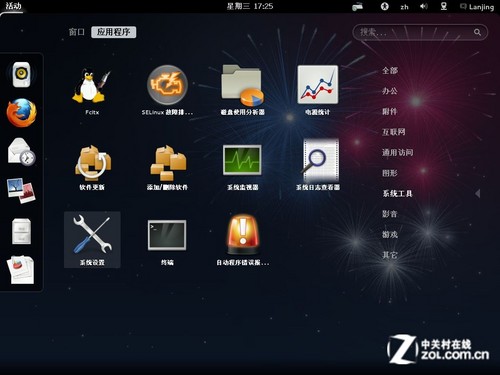
选择“系统工具”再单击“系统设置”
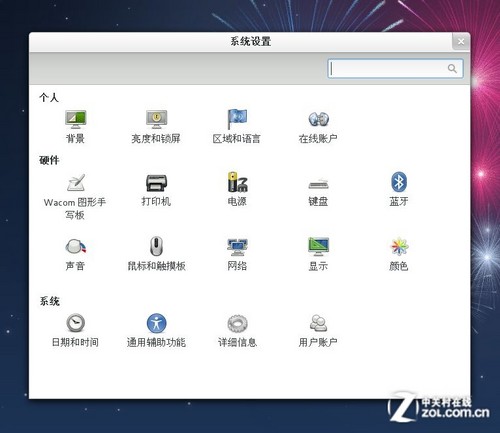
在“系统设置”界面中单击“区域和语言”
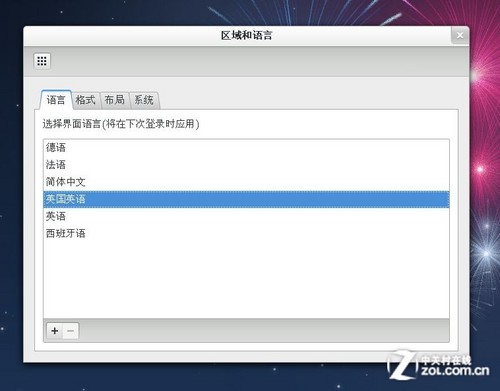
图片说明
在“语言”栏中,选中你希望使用的界面语言,例如“简体中文”或“英国英语”。如果列表框里没有你需要的语言,可以单击框左下方的“+”号,添加希望体现的界面语言。选中成功之后,系统重新启动后,界面语言就可以更改了。
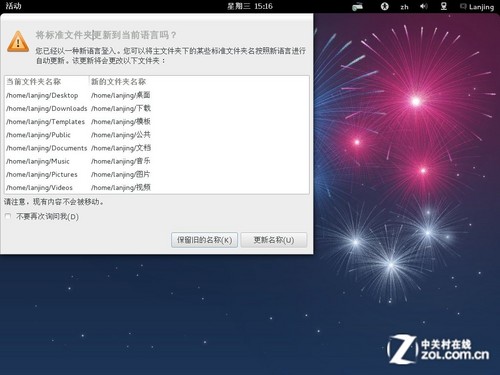
系统重启后,信息提示是否启用新的文件夹名称
随着“语言”的改变,你也可以根据需要更改“格式”、“布局”以及“系统”设置。
详细分解GNOME3.4桌面的精彩
Fedora 17采用了GNOME 3.4和KDE 4.8桌面环境。这里编者重点带您体验一下GNOME3.4桌面的精彩。
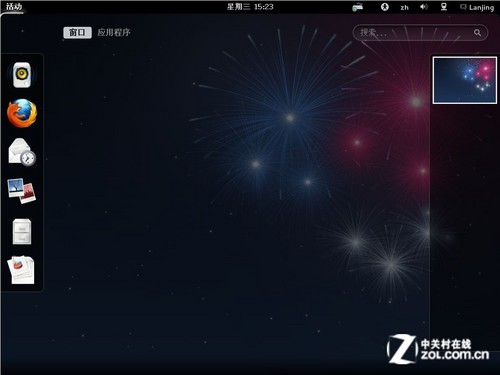
Fedora 17的GNOME 3.4桌面环境
这个时候,让我们详细端详一下Fedora 17所采用的GNOME 3.4桌面环境。这个界面设计分为四个部分,左侧的常用应用快捷方式,没打开一个应用程序都会在左侧显示出来,没有个数限制;左上方显示“窗口”和“应用程序”,分别显示当前打开的程序和所有的应用程序;右上方则为搜索栏。
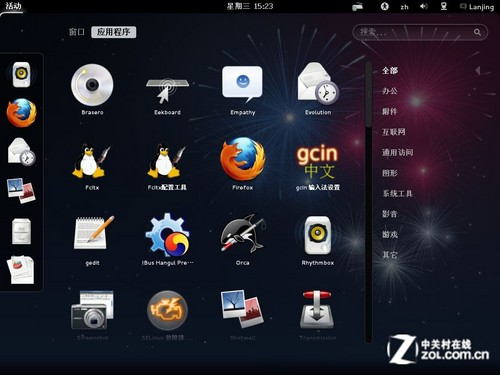
应用程序
多应用同时显示在“窗口”内,可以通过“Alt+Tab”组合键进行切换。选择某个应用程序可以通过“搜索”栏直接搜索,也可以通过右侧分类目录定向选择。
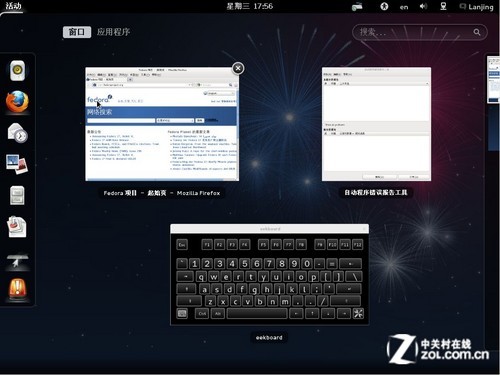
多应用同时显示在“窗口”内,可以通过“Alt+Tab”组合键进行切换
而桌面的右侧竖条则用来呈现多窗口显示,默认最多有六个窗口。
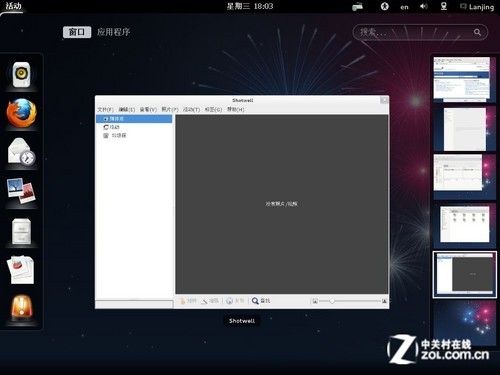
默认最多有六个窗口
Fedora 17添加新的中文输入法
Fedora 17在官方公布的信息中,已经公开宣称新增了ibus-pinyin拼音输入法,可见其对于中文用户的支持力度更大了。这当然也是因为国内Fedora 17用户正在稳步递增的原因。
Fedora 17此次更新特别注重的一点对ibus-pinyin拼音输入法的支持。下面,编者顺便演示一下添加输入法的过程。

“输入法”显示和切换
如果网友觉得不适合自己,可以在“添加/删除软件”中,安装新的输入法。
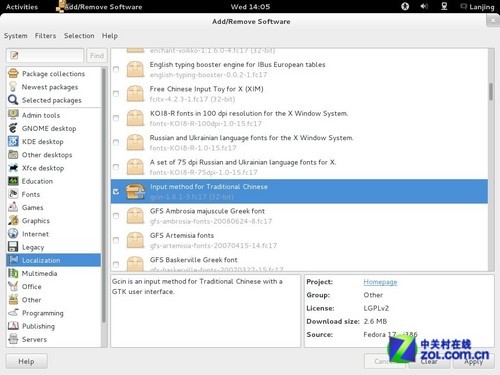
添加新的输入法
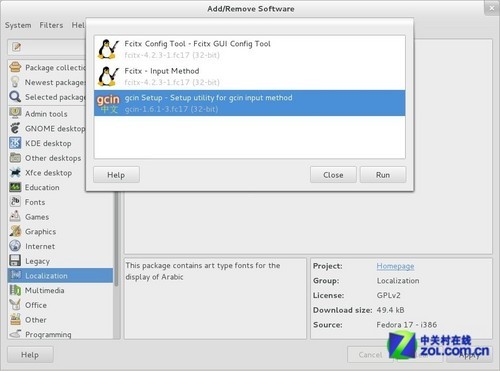
添加成功
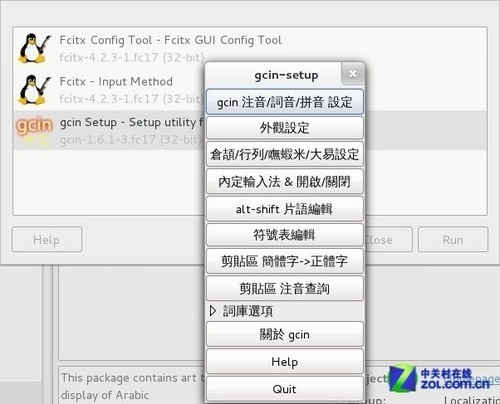
运行新安装的中文输入法
另外,选择采用什么样的输入法,可以在“应用程序”“其他”中通过“输入法选择器”进行切换。
Fedora 17细节之处的调整
Fedora 17采用了GNOME3.4桌面环境之后,如,用户信息设置、网络设置、时间和日期设置以及通用访问设置等都进行了统一规划。
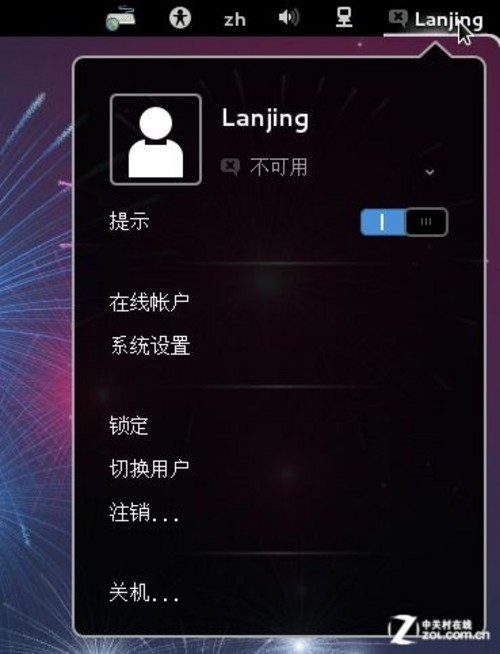
用户信息设置
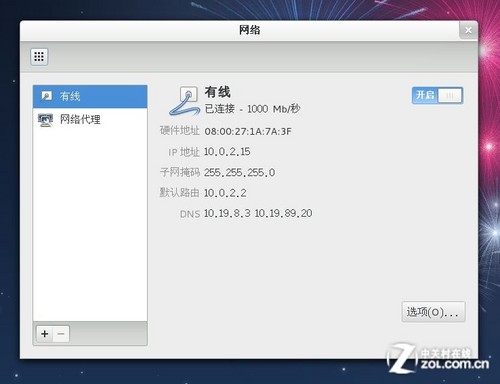
网络设置
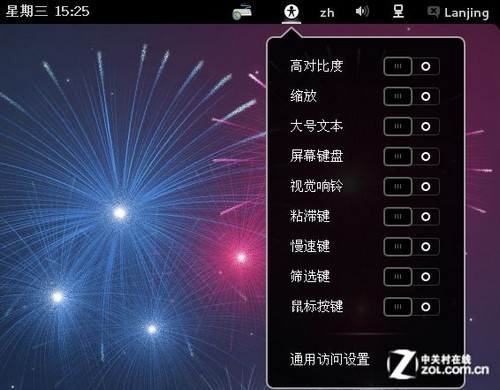
通用访问设置
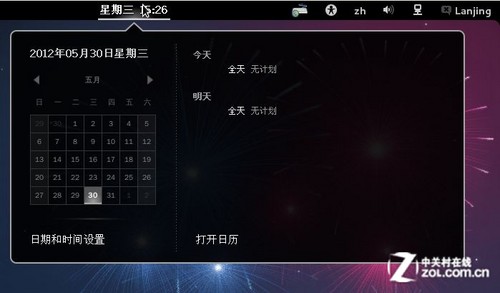
时间和日期设置
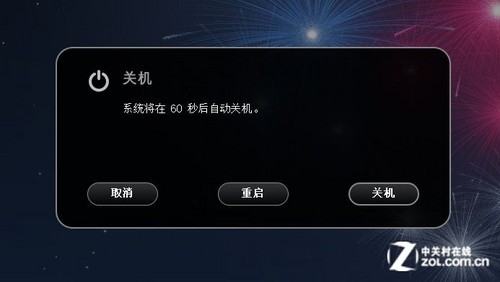
开关机界面
小结:Fedora两个重要更新值得关注,一个是Fedora 17对ARM架构的支持。Fedora仍然以支持x86架构为主,同时也开始支持ARM架构。这是一个市场信号,ARM架构开始在越来越多的场合被应用到,Fedora也不想错过这个机会。另一个,Fedora具有越来越强的云特性。Fedora上可以使用OpenStack、Eucalyptus、 CloudStack和Open Nebula等云平台,同时还提供oVirt虚拟机软件。最后,桌面GNOME 3.4的采用让Fedora 17增色不少。